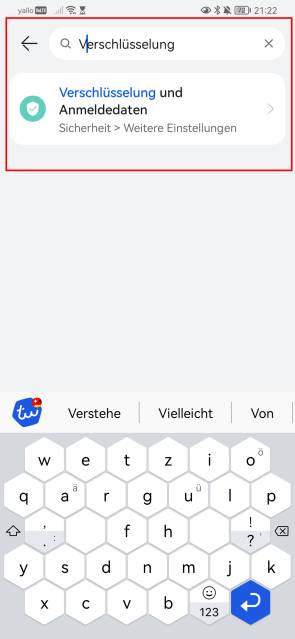So Daten verschlüsseln auf dem Smartphone
Smartphone verschlüsseln
Kommen wir nun aber dazu, wie Sie Ihr Smartphone verschlüsseln. Das geht heute fast automatisch und ganz einfach. Dennoch: Lesen Sie zuerst die folgende Anleitung sowie die Fragen und Tipps genau durch, bevor Sie sich ans Verschlüsseln machen. So vermeiden Sie mögliche Probleme.
Für iPhones
Glücklicherweise müssen Sie Ihr iPhone gar nicht mehr selbst verschlüsseln. Sobald Sie für die Bildschirmsperre einen Code festgelegt haben, wird dadurch automatisch die Verschlüsselung (auch bekannt als Datenschutz) aktiviert. Um zu überprüfen, dass diese auch wirklich funktioniert, gehen Sie wie folgt vor: Besuchen Sie die Einstellungen. Navigieren Sie zu Face ID & Code, Bild 1. Als Nächstes werden Sie aufgefordert, Ihren Sperrbildschirm-Code einzugeben.
Haben Sie den Code eingegeben, scrollen Sie ganz nach unten. Dort finden Sie die Option Daten löschen. Unter dieser steht die Meldung: Datenschutz ist aktiviert, Bild 2.
Da die Verschlüsselung auf dem Code des Geräts basiert, sollten Sie einen sechsstelligen Code verwenden. So stellen Sie sicher, dass die Verschlüsselung noch stärker ist. Bei neueren iPhones ist ein sechsstelliger Code Pflicht, bei älteren kann
optional auch ein vierstelliger gewählt werden. Ein vierstelliger Code ist aber logischerweise einfacher zu knacken als ein sechsstelliger.
Achtung: Der Code ist Ihr Sicherheitsschlüssel. Wenn Sie diesen vergessen, ist der Zugang zu Ihrem iPhone unwiderruflich verloren. Sie können das Gerät dann auch nicht einfach an einen Computer anschliessen und zum Beispiel die Fotos transferieren.
iCloud-Backup verschlüsseln
Vielleicht speichern Sie nicht alle persönlichen Daten lokal, sondern auch online in der iCloud. Apple bietet seit einiger Zeit ebenfalls eine Verschlüsselung für diese Daten an. Allerdings ist diese Funktion standardmässig meist inaktiv.
Das ändern Sie folgendermassen: Öffnen Sie die Einstellungen und tippen Sie ganz oben auf Ihre Apple-ID. Klicken Sie als
Nächstes auf iCloud, Bild 3. Scrollen Sie hinunter bis zur Option Erweiterter Datenschutz und klicken Sie auf diese. Eine Hinweisseite öffnet sich, die Sie informiert, dass Sie dabei sind, Ihre iCloud-Daten zu verschlüsseln. Klicken Sie auf Erweiterten Datenschutz aktivieren. Folgen Sie nun den Anweisungen.
Wichtig: Erstellen Sie unbedingt den optionalen, 28-stelligen Wiederherstellungsschlüssel, Bild 4. Ebenfalls sollten Sie einen Wiederherstellungskontakt hinzufügen. Informieren Sie die Person aber vorher und wählen Sie nur jemanden, dem Sie wirklich vertrauen Das bedeutet zwar alles etwas mehr Aufwand, aber im Notfall können Sie auf diese Weise Ihre verschlüsselten Backup-Daten wiederherstellen.
Für Android-Geräte
Auch bei Android-Smartphones gibt es die
Funktion einer automatischen Verschlüsselung. Diese wurde mit Android 7 eingeführt, also vor rund sieben Jahren. Damit sollte auch Ihr Smartphone automatisch verschlüsselt sein – ausser Sie nutzen tatsächlich noch ein älteres Android-Gerät.
Wenn Sie nicht wissen, welche Android-Version Sie haben, gehen Sie in die Einstellungen und dort zu Über das Telefon. Scrollen Sie jetzt in der Übersicht hinunter bis zur Option Android-Version. Hier sehen Sie, welches Betriebssystem Ihr Smartphone nutzt.
Genau wie beim iPhone setzt auch Ihr Android-Handy voraus, dass Sie eine PIN-Codesperre eingerichtet haben. Mittels dieser wird die Verschlüsselung generiert.
Sie können bei Android ebenfalls überprüfen, ob Ihre Verschlüsselung aktiv ist. Allerdings ist es bei Android je nach Hersteller und Jahrgang des Smartphones unterschiedlich, wo Sie die Info in den Einstellungen finden.
Bei Android 14, das die meisten neuen Handys verwenden, finden Sie dies in den Einstellungen unter dem Punkt Sicherheit/Weitere Sicherheitseinstellungen/Smartphone verschlüsseln, Bild 5. Dort entdecken Sie ein Übersichtsmenü. Unter dem Menüpunkt Verschlüsselung & Anmeldedaten sollte Verschlüsselt stehen, Bild 6.
Bei älteren Android-Versionen steckt diese Option in der Regel immer irgendwo im Bereich der Sicherheitseinstellungen. Am besten geben Sie im Suchfeld der Einstellungen den Begriff Verschlüsselung ein, um diese schnell zu finden, Bild 7.
Kommentare
Es sind keine Kommentare vorhanden.